
Cách tải ứng dụng CH Play về máy Samsung và 4 cách khắc phục lỗi
Thương hiệu điện thoại Samsung thường sử dụng CH Play (Google Play) là nền tảng quen thuộc để tải ứng dụng. Tuy nhiên, có nhiều người vẫn chưa rõ cách tải CH Play cho điện thoại Samsung. Hãy cùng Di Động Mới khám phá quy trình tải và cài đặt CH Play trên điện thoại của bạn qua hướng dẫn chi tiết dưới đây. 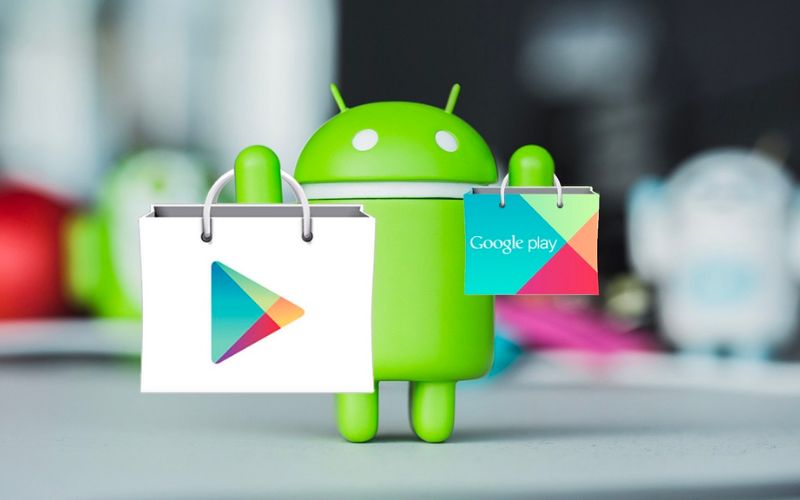
CH Play (Google Play) là nền tảng quen thuộc để tải ứng dụng
Ứng dụng CH Play là gì?
Google Play Store, còn được biết đến với tên gọi CH Play, là phiên bản cập nhật của Android Market, chuyên phân phối ứng dụng cho các thiết bị Android. Việc cài đặt CH Play trên điện thoại hoặc máy tính bảng Android giúp người dùng dễ dàng tải về ứng dụng, game, phim và sách đa dạng theo sở thích của họ.
Mọi ứng dụng trên CH Play đều trải qua quá trình kiểm định nghiêm ngặt của Google, đảm bảo tính an toàn và bản quyền. Thông tin chi tiết về ứng dụng CH Play:
- Tên ứng dụng: CH Play (Google Play).
- Nhà phát hành: Google.
- Dung lượng: 90.98MB.
- Tương thích: Hỗ trợ trên các thiết bị chạy hệ điều hành Android.
Để đảm bảo an toàn và tiện lợi, việc tải CH Play cho điện thoại Samsung là một bước quan trọng mà người dùng Android không nên bỏ qua. 
CH Play, là phiên bản cập nhật của Android Market
Cách tải CH Play cho điện thoại Samsung
CH Play đã có sẵn trên mỗi thiết bị Android, chỉ một số trường hợp lỗi thì người dùng có thể thực hiện theo các tải bước chi tiết sau:
Bước 1: Truy cập trình duyệt Internet trên điện thoại Samsung và tìm kiếm từ khóa "Google Play Store APK". Chọn liên kết trang apkpure.com. 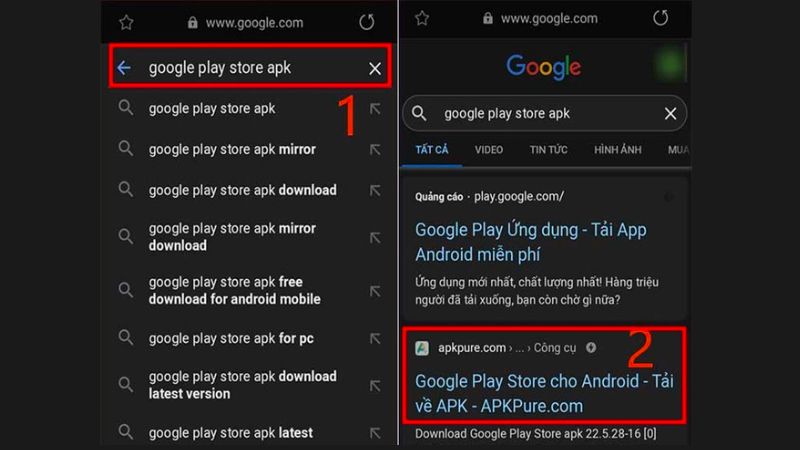
Tìm kiếm Google Play Store APK
Bước 2: Nhấn vào nút "Tải về APK" và chọn "Tải về APK (21.7MB)". File APK của CH Play sẽ tự động tải xuống điện thoại Samsung. 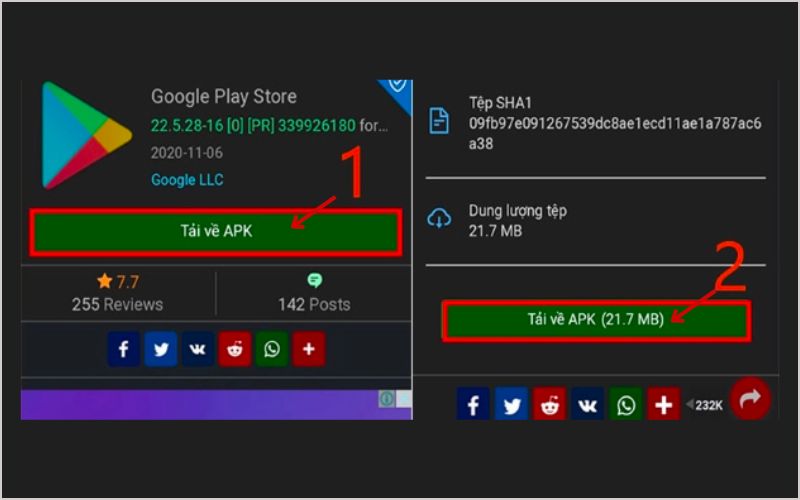
Tải về APK (21.7MB)
Lưu ý: Nếu gặp thông báo không cho phép cài đặt ứng dụng, hãy kích hoạt chức năng cài đặt ứng dụng không rõ nguồn gốc trên điện thoại Samsung.
Bước 3: Mở file APK đã tải về và chọn "Cài đặt" để xác nhận cài đặt ứng dụng. 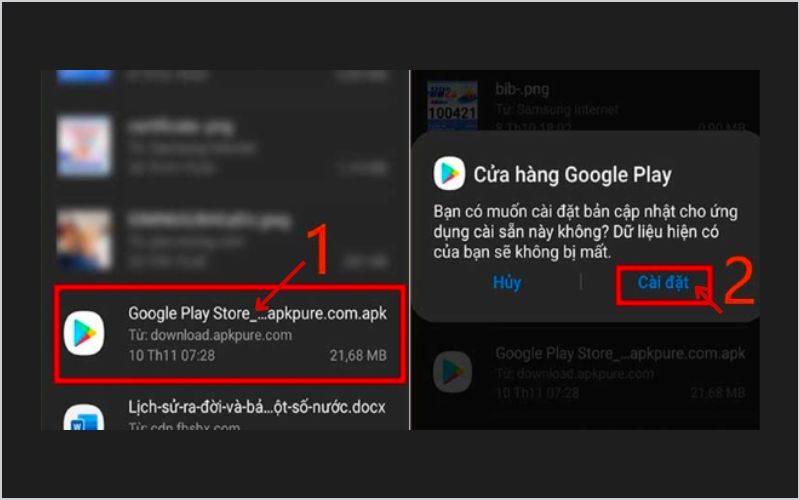
Mở file APK đã tải về và cài đặt
Bước 4: Đợi thiết bị hoàn tất cài đặt và nhấn "Xong" để hoàn thành quá trình tải CH Play cho điện thoại Samsung. 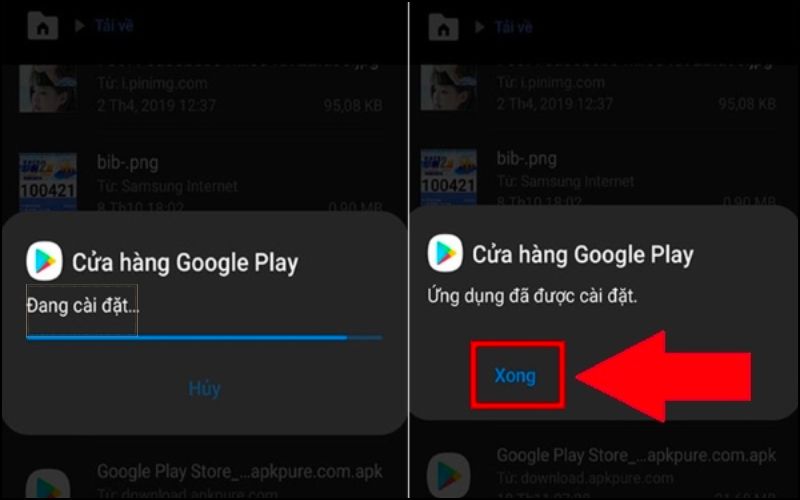
Nhấn Xong đề hoàn tất
Cách khắc phục khi CH Play trên điện thoại Samsung bị lỗi
Xóa dữ liệu và bộ nhớ cache trên CH Play
Mở Cài đặt > Chọn Ứng dụng > Quản lý ứng dụng > Chọn Cửa hàng Google Play Chọn Lưu trữ > Chọn Xóa dữ liệu Xóa bộ nhớ đệm > Chọn OK. 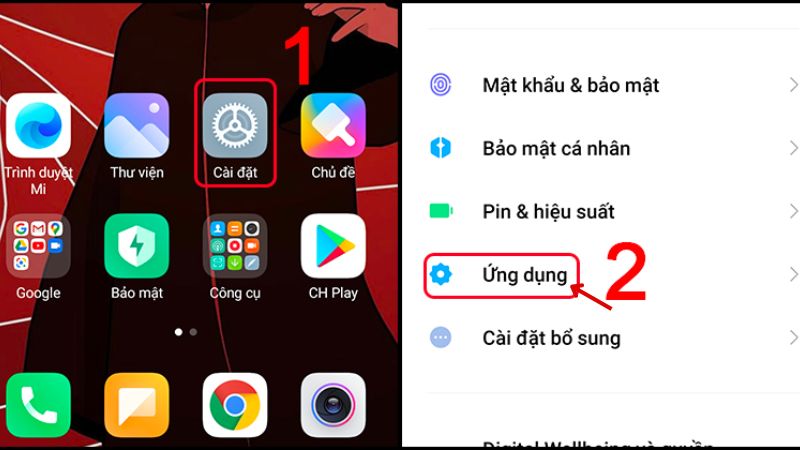
Mở Cài đặt > Chọn Ứng dụng
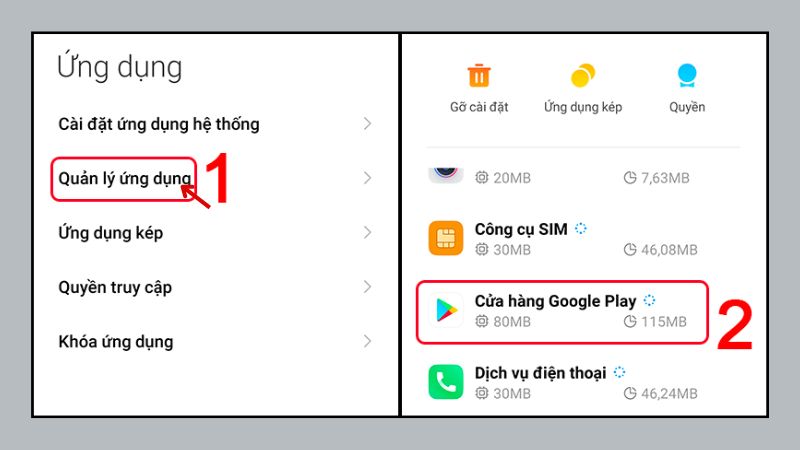
Quản lý ứng dụng > Chọn Cửa hàng Google Play Chọn Lưu trữ
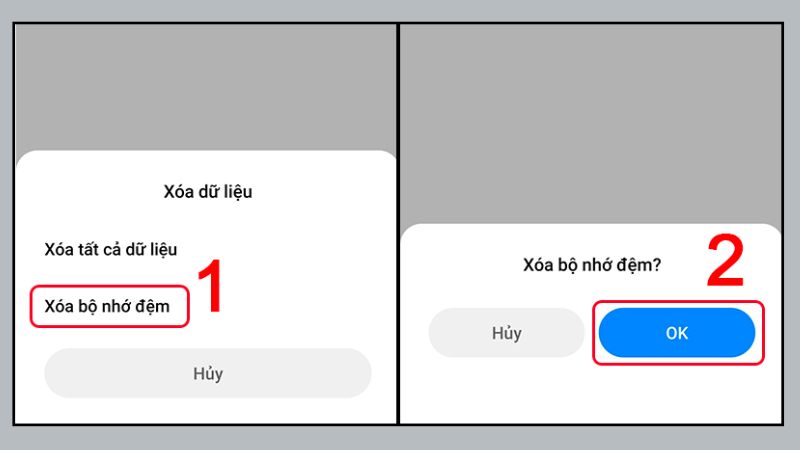
Chọn Xóa dữ liệu Xóa bộ nhớ đệm > Chọn OK
Gỡ và cài đặt cập nhật lại CH Play
Gỡ cài đặt ứng dụng CH Play > Cập nhật lại ứng dụng từ CH Play để đưa nó về trạng thái hoạt động như mới mua.
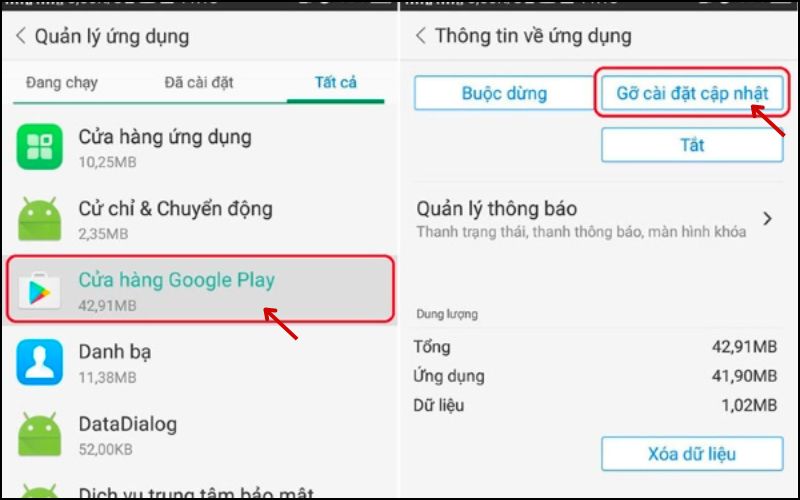
Gỡ và cài đặt cập nhật lại CH Play
Xóa bộ nhớ cache dịch vụ Google Play
Mở Cài đặt > Chọn Ứng dụng > Nhấn vào Dịch vụ Google Play > Chọn Xóa bộ nhớ cache.
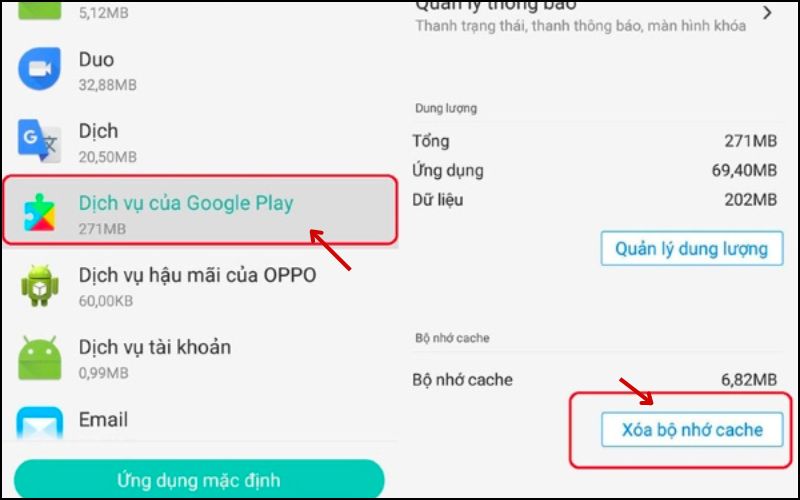
Xóa bộ nhớ cache dịch vụ Google Play
Khôi phục cài đặt gốc trên thiết bị
Mở Cài đặt > Chọn Sao lưu và đặt lại > Chọn Khôi phục cài đặt gốc (lưu ý: sao lưu dữ liệu trước khi thực hiện).
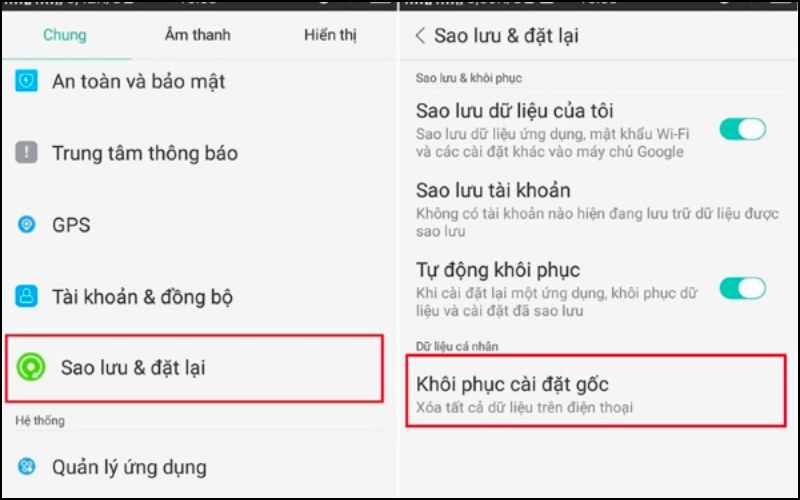
Khôi phục cài đặt gốc trên thiết bị
Một số câu hỏi liên quan
Máy xách tay nhưng tải về không dùng được CH Play?
Trong trường hợp bạn mua điện thoại xách tay, việc cần thiết là liên hệ với cửa hàng mà bạn đã mua máy để thực hiện việc nâng cấp ROM, từ đó đảm bảo máy có thể sử dụng một cách hoàn chỉnh. Hơn nữa, bạn cũng có thể tự tiến hành quá trình nâng cấp ROM nếu muốn.
Điện thoại hay có thông báo cập nhật Google Play thì làm sao?
Nếu bạn nhận thấy điện thoại thường xuyên hiển thị thông báo về việc cập nhật Google Play, hãy thực hiện quá trình cập nhật ứng dụng theo hướng dẫn được hiển thị trong thông báo.
Thông báo Dịch vụ của CH Play đã dừng lại thì làm sao?
Sau khi cài đặt, khi bạn mở CH Play và gặp thông báo "Dịch vụ của Google Play đã dừng lại," đây là một vấn đề phổ biến trên điện thoại Android, làm cho nhiều người dùng cảm thấy khó khăn khi không biết cách khắc phục.
Chúng tôi hy vọng rằng bài viết đã cung cấp cho bạn những thông tin hữu ích và giúp bạn biết thêm về cách tải ứng dụng về điện thoại Samsung. Đối với những tình huống khó khăn hơn hoặc nếu bạn cần sự hỗ trợ chuyên sâu, hãy đến các cửa hàng Di Động Mới - nơi có đội ngũ kỹ thuật viên chuyên nghiệp và nhiệt đới sẽ giúp bạn.
Đừng quên tham khảo các sản phẩm mới và chính sách bảo hành tại hệ thống cửa hàng Di Động Mới để có trải nghiệm mua sắm tốt nhất và đảm bảo an ninh cho chiếc điện thoại của bạn. Hãy liên tục theo dõi để cập nhật các xu hướng công nghệ mới nhất và thông tin hữu ích khác từ chúng tôi. Cảm ơn bạn đã đọc bài viết và hẹn gặp lại trong những chia sẻ tiếp theo!
Xem thêm:
- So sánh Samsung S20 Plus và S20 Ultra: Chi thêm tiền, bạn sẽ nhận được gì?
- So sánh Galaxy Note 20 và Galaxy S20+ : Chiếc smartphone 6.7 inch nào tốt hơn?
- So sánh iPhone 13 và Samsung S22: Đâu mới là sự lựa chọn phù hợp
Link nội dung: https://vinaenter.edu.vn/cach-tai-ch-play-cho-samsung-a79346.html